SketchUp怎么隐藏相同的组件?
溜溜自学 建筑景观 2023-04-23 浏览:482
大家好,我是小溜,用SketchUp做模型时,习惯性地建组件可以利于后期的管理,修改起来非常方便,当相同组件非常多时,有可能会阻挡视线,不利于修改。那么SketchUp怎么隐藏相同的组件?小溜这就来告诉你。

工具/软件
硬件型号:小新Pro14
系统版本:Windows7
所需软件:SketchUp 2016
方法/步骤
第1步
打开SketchUp模型,建立自己需要的模块。

第2步
选中需要做成组件的模型,点击右键,选择“创建组件”此时会跳出对话框,直接点击确定即可。我一般习惯先将模块创建群组,再创建组件,这样即使分解后仍是一个完整的模块。
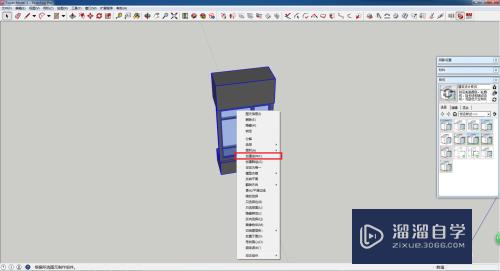
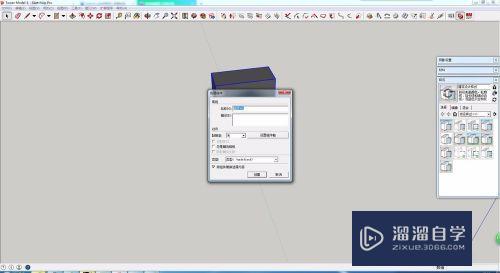
第3步
使用阵列命令。即先使用移动工具(快捷键M),按住键盘Ctrl键,点击需要移动到的位置。再使用键盘“X”键,输入需要复制的个数。

第4步
阵列成功,点击任意一个组件,其他组件都会跟随选择而选择,跟随修改而修改。此时,其他未被选中的组件以淡显的方式存在,下一步是将其隐藏。

第5步
在上方工具栏依次选择“工具-系统设置”,有的版本叫参数设置。并在对话框中选择“快捷键”。
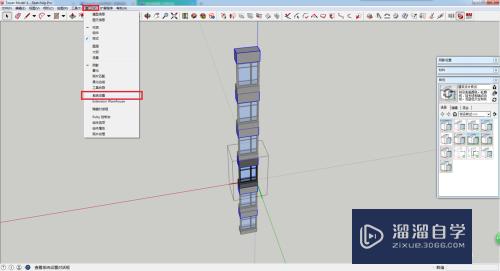

第6步
在“过滤器”中输入“隐藏”,在最下面找到“隐藏类似组件”,然后添加习惯的快捷键。确认后就可以使用该功能了。

第7步
下图是设置完成后的使用情况。

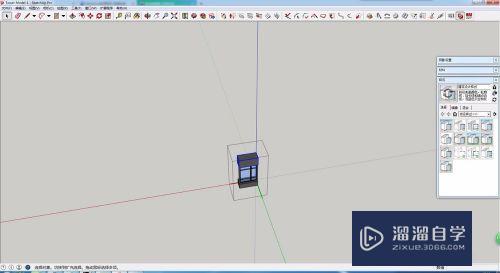
注意/提示
好了,本次关于“SketchUp怎么隐藏相同的组件?”的全部内容就分享到这里啦,希望小溜分享的内容能够帮助到大家。想要更深入的了解“SketchUp”可以点击免费试听课程溜溜自学网的课程,全面了解软件的操作。
相关文章
距结束 04 天 12 : 19 : 10
距结束 00 天 00 : 19 : 10
首页








